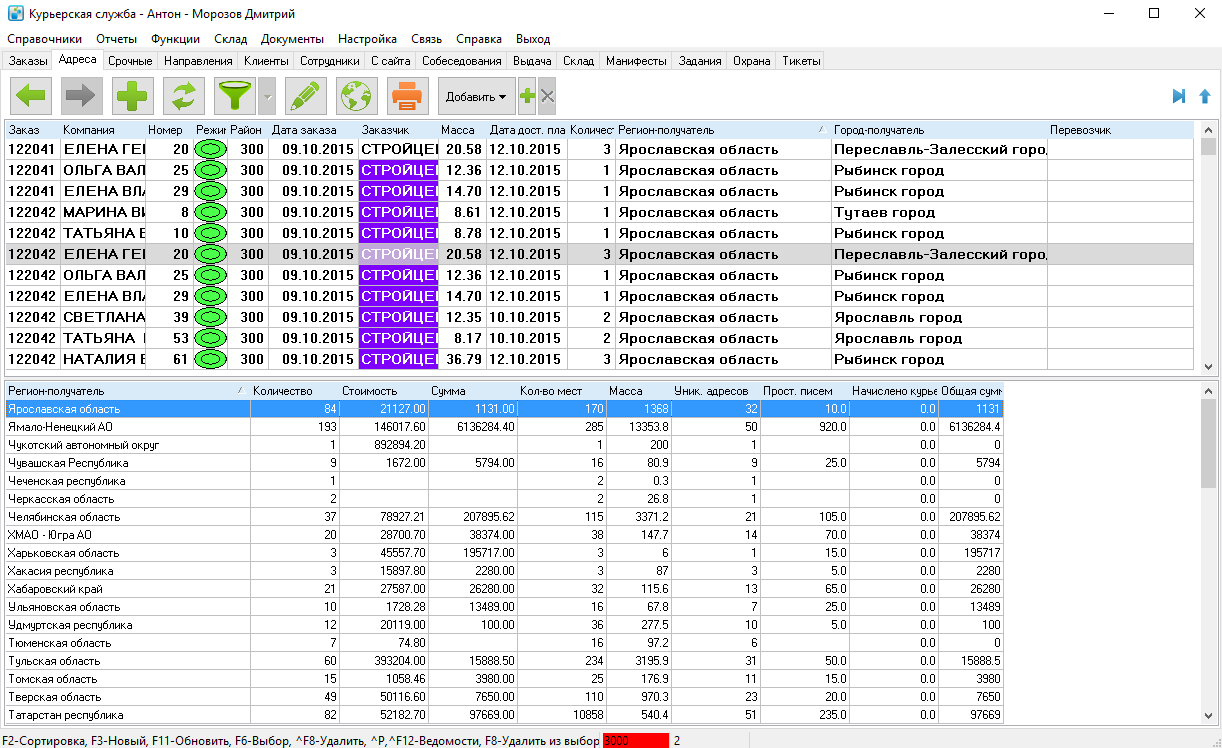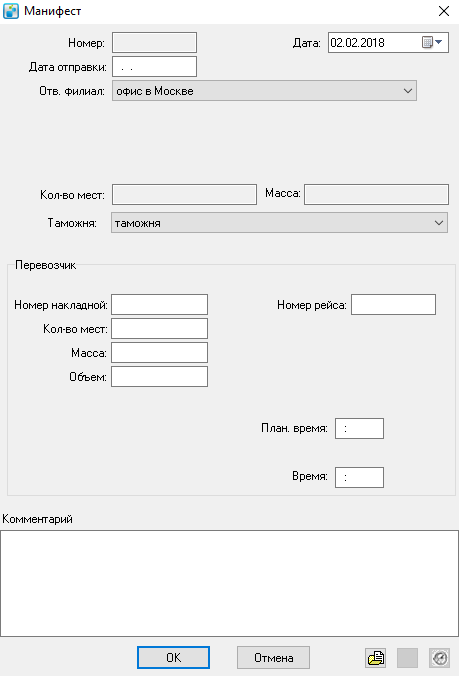Манифесты — различия между версиями
Olga (обсуждение | вклад) м (→Микрофилиалы) |
Olga (обсуждение | вклад) м (→Создание Манифеста) |
||
| Строка 17: | Строка 17: | ||
# Добавить корреспонденции в манифест. Сделать это можно выделив необходимые корреспонденции и вызвав контекстное меню, выбрать пункт "Добавить в манифест". В появившемся меню можно создать новый или добавить корреспонденции в уже существующий, не отправленный манифест. При этом, список манифестов, может быть разделен на две группы, которые будут разграничены прямой линией. Сверху будут отображаться манифесты, которые направляются в тот же регион, что и добавляемые в этот манифест корреспонденции, ниже будут отображаться все остальные манифесты. | # Добавить корреспонденции в манифест. Сделать это можно выделив необходимые корреспонденции и вызвав контекстное меню, выбрать пункт "Добавить в манифест". В появившемся меню можно создать новый или добавить корреспонденции в уже существующий, не отправленный манифест. При этом, список манифестов, может быть разделен на две группы, которые будут разграничены прямой линией. Сверху будут отображаться манифесты, которые направляются в тот же регион, что и добавляемые в этот манифест корреспонденции, ниже будут отображаться все остальные манифесты. | ||
| − | == Создание | + | == Создание манифеста == |
[[Файл:Новый манифест.png|right|300px|thumb|Заполнение данных Манифеста]] | [[Файл:Новый манифест.png|right|300px|thumb|Заполнение данных Манифеста]] | ||
Для создания нового манифеста, необходимо перейти во вкладку "Манифесты" и во втором окне сверху, через контекстное меню выбрать пункт "Создать". Откроется карточка манифеста, поля которой требуется заполнить.<br/> | Для создания нового манифеста, необходимо перейти во вкладку "Манифесты" и во втором окне сверху, через контекстное меню выбрать пункт "Создать". Откроется карточка манифеста, поля которой требуется заполнить.<br/> | ||
Версия 09:06, 8 февраля 2021
Содержание
Назначение
Чтобы передать любое отправление в стороннюю компанию требуется создание манифеста. Манифест - это объединение корреспонденции в мешки, транспортные места и т.д., с единым реестром, для передачи другой компании или филиалу, с целью адресной доставки. Для работы с такими отправлениями используется вкладка "Манифесты".
Планирование отправки
Для планирования корреспонденции в манифест можно использовать следующий способ:
- Открыть вкладку "Адреса".
- Отобразить столбцы: "Перевозчик", "Регион-получатель", "Город-получатель", "Масса", "Дата дост. план", "Количество" (подробнее о Работе с таблицами).
- В фильтре выберите следующие параметры: в выпадающем списке, который находится справа от поля "Компания-получатель", поставить галку "В офисе" (при этом будет включена галка "Не входит в исх. манифест" и выбраны статусы выдачи "Не выдавалось", "Не доставлено", "Не доставлено по причине»") и указать район 300 (при указании значения 300 - отправление считается междугородним), в поле "Р-н".
- Отсортировать корреспонденции по столбцу "Регион-получатель". При необходимости можно сделать многоуровневую сортировку: нажать на столбец, по которому надо произвести многоуровневую сортировку, с зажатой клавишей "Ctrl" (при этом, сортировка происходит с задержкой в пару секунд).
- "Приподнять" таблицу статистики: наведите курсор на нижнюю границу таблицы адресов и зажав левую кнопку мыши, потяните вверх. В открывшейся таблице будет отображаться информация в разрезе регионов получателей, где можно увидеть сколько корреспонденций, с какой общей массой, стоимостью и т.д. направляются в тот или иной регион. Двойным нажатием на строку, происходит переход к первой корреспонденции выбранной группы.
- Назначить перевозчика одним из трех способов, выделив необходимые корреспонденции:
- Выбрать пункт контекстного меню "Указать перевозчика".
- Нажать быструю клавишу перевозчика, которая назначается в карточке перевозчика ("Справочники" –> "Межгород" –> "Перевозчики", поле "Гор. клавиша").
- С зажатой клавишей "Ctrl", вызвать контекстное меню. Данное меню имеет только пункт "Добавить в манифест" и перечисление перевозчиков.
- Добавить корреспонденции в манифест. Сделать это можно выделив необходимые корреспонденции и вызвав контекстное меню, выбрать пункт "Добавить в манифест". В появившемся меню можно создать новый или добавить корреспонденции в уже существующий, не отправленный манифест. При этом, список манифестов, может быть разделен на две группы, которые будут разграничены прямой линией. Сверху будут отображаться манифесты, которые направляются в тот же регион, что и добавляемые в этот манифест корреспонденции, ниже будут отображаться все остальные манифесты.
Создание манифеста
Для создания нового манифеста, необходимо перейти во вкладку "Манифесты" и во втором окне сверху, через контекстное меню выбрать пункт "Создать". Откроется карточка манифеста, поля которой требуется заполнить.
В карточке "Манифест":
- Номер – порядковый номер документа.
- Дата – дата его создания заполняются автоматически (этот показатель ни на что не влияет).
- Дата отправки – заполняется по факту отправки манифеста, при этом программа проставляет ответственный филиал по всей корреспонденции, входящей в манифест (как только проставляется "Дата отправки" отрабатываются все интеграции в программе, добавить что-то в манифест с указанной датой отправки не получится).
- Филиал-создатель – структурное подразделение курьерской службы, которое создало манифест (см. раздел Филиалы).
- Отв. Филиал – структурное подразделение организации (см. раздел Филиалы), которое осуществляет контроль доставки корреспонденции, содержащейся в манифесте, так же автоматически проставляется в "Адреса" (подробная информация о единице корреспонденции) вкладка "Межгород", "Филиалы".
- Курьер и Код – ФИО и код курьера в программе, доставляющего груз ответственному филиалу или перевозчику.
- Автомобиль – автомобиль, которым доставляется груз ответственному филиалу или перевозчику.
- Город – город-получатель корреспонденции.
- Количество мест - количество мест, созданных в программе, входящих в манифест, проставляется автоматически.
- Масса - сумма значений массы по всей корреспонденции. В свою очередь масса корреспонденции устанавливается равной большей из двух величин - собственно массы и объемного веса. Для определения объема используются значения полей "Длина", "Ширина" и "Высота" в таблице на закладке "Вложения" в карточке корреспонденции.
- Таможня - параметр, позволяет указать необходимость прохождения таможенного оформления для корреспонденции. Используется при фильтрации.
- Контроль - параметр, позволяющий отметить манифест как приоритетный для ответственного лица.
- Перевозчик - организация, доставляющая груз в город назначения.
- Номер счета - номер счета, выставленного перевозчиком за услуги по доставке груза.
- Дата оплаты - дата оплаты счета за услуги по доставке груза.
- Планируемая дата доставки - прогнозируемая дата доставки.
- Планируемое время доставки - прогнозируемое время доставки.
Остальные поля данного раздела заполняются данными из накладной, полученной от перевозчика.
- Дата - фактическая дата доставки.
- Время - фактическое время доставки.
- Номер накладной.
- Количество мест.
- Масса.
- Объем.
- Номер рейса.
В правом нижнем углу окна расположены кнопки.
Контроль отправлений
Позволяет работнику склада настроить отображение списка манифестов для комплектации отправлений.
- Если отправление является очень важным и требует дополнительного внимания, то при создании или при получении входящего манифеста, его можно поставить на "Контроль". Применить "Контроль" можно в карточке манифеста, необходимо поставить галку. "Контроль" используется для фильтрации манифестов (вверху вкладки "Манифесты находится фильтр), можно поставить галку "На контроле" и отобразятся только те, в которых проставлена галка "Контроль".
- "Не собранные". Данный фильтр позволяет показать манифесты, в которых присутствует не вся запланированная корреспонденция. Есть несколько причин: работник склада еще не закончил работу по комплектации манифеста, некоторая корреспонденция еще не поступила на склад, работник склада не может найти необходимую корреспонденцию.
- "Не отправленные". Фильтр предназначен для отображения манифестов, в которых не проставлена "Дата отправки", т.е. манифест мог быть создан, получен, прибыл, выдан, собран, доставлен, а дата не проставлена.
- "Не полученные". Демонстрирует отправления, которые по каким-то причинам не были приняты филиалом/партнером.
Комплектация отправления
Комплектация происходит работником склада, на вкладке "Манифесты".
Вверху - панель управления выборкой манифестов (фильтр), где можно указать диапазон дат, перевозчика, город, выбрать только входящие или только исходящие и тип манифестов (исходящие, входящие, прочие, все), а также проставить галки для Контроля.
Ниже расположены четыре таблицы.
- Верхняя содержит корреспонденцию, которая входит в манифест. Столбцы таблиц можно настроить.
- Средняя - Таблица манифестов.
- Нижняя таблица содержит корреспонденцию, помещенную в мешок.
- Справа расположена таблица, которая содержит номера мест и номера пломб.
Кладовщик видит запланированные отправления для передачи в филиалы/агентам и последовательно комплектует их, путем сканирования штрих-кодов корреспонденции и перемещения их в мешки. После того как кладовщик находит запланированное отправление из верхней таблицы на складе и сканирует его, программа звуковым оповещением информирует, что сканирование прошло успешно и создается мешок в правой таблице, а корреспонденция переносится из верхней в самую нижнюю таблицу. Как только работник склада заполняет мешок, он пломбирует его (можно ввести номер пломбы вручную (пункт контекстного меню "Создать") или отсканировав ее штрих-код, если таковой имеется, мешок "займет место" в таблице справа, т.е. будет запечатан и при следующем сканировании корреспонденции будет создан новый мешок). В запечатанный мешок ничего добавить нельзя. Также можно создать мешок вручную, для этого необходимо в правой таблице, через контекстное меню выбрать пункт "Создать".
Если корреспонденция содержит несколько мест, можно напечатать столько наклеек, сколько мест указано в поле "Количество" (см. раздел Печать сопроводительных документов). В нижней таблице появится строка, окрашенная желтым цветом, в которой поле "Количество в манифесте" содержит количество добавленных в мешки мест из данной корреспонденции. После того как будут сканированы все наклейки, относящиеся к этой корреспонденции, строка окрасится зеленым цветом. До этого момента соответствующая строка сохраняется в верхней таблице, и при каждом сканировании значение поля "Оставшееся количество" в ней уменьшается на единицу. После заполнения мешка работник склада пломбирует его и переходит к комплектации следующего мешка. Обратите внимание: если сканировать штрих-код, который начинается с латинской P, то мешок автоматически пломбируется этим штрих-кодом и при следующем перемещении корреспонденции в мешок будет создана новая пломба.
Отправка
Чтобы осуществить отправку корреспонденции из манифеста необходимо переместить манифест в доставку. Для этого необходимо выбрать пункт контекстного меню "Переместить в доставку". После этого корреспонденция из манифеста переместиться на вкладки "Заказы" и "Адреса", а так же создастся задание курьеру на доставку этой корреспонденции до перевозчика. Затем печатается накладная, как и при выдаче обычного заказа (см. раздел Выдача корреспонденции курьерам) и передается курьеру вместе с корреспонденцией. После доставки корреспонденции перевозчику курьер отчитывается логисту, а в манифест проставляется дата доставки. Обратите внимание, что можно выбрать несколько манифестов и назначить их на доставку одному курьеру, к примеру у 5 манифестов один перевозчик, тогда достаточно их выделить и выбрать пункт контекстного меню "Переместить в доставку", тогда один курьер повезет корреспонденцию из 5 манифестов до перевозчика.
Если же логист проставил дату отправки в карточке "Манифест", но не перенес в доставку, то манифест считается запланированным на доставку, но не переносится в закладки "Заказы" и "Адреса", а остается на вкладке "Манифесты", как "отправленный". Далее в корреспонденции, которая входит в манифест автоматически проставляется ответственный филиал. Если дата отправки проставлена, то добавить в манифест ничего нельзя, т.к. он считается запланированным на доставку (сформированным).
Печать сопроводительных документов
- Вкладываемый Акт сверки манифеста. Данный документ распечатывается и вкладывается в сформированное отправление, чтобы ответственное лицо могло сравнить содержание отправления с перечнем, представленным в документе. Чтобы распечатать Акт сверки необходимо во втором окне сверху выбрать пункт контекстного меню "Печать манифест" или воспользоваться клавишами "Ctrl+M".
- Электронный вариант Акта сверки. По сути, это такой же документ, как и Акт сверки манифеста, но используется для передачи партнерам/филиалам/агентам по электронной почте информации по манифесту. Для печати данный документ не удобен, зато позволяет добавлять информацию в учетные системы филиалов/партнеров/агентов. Обратите внимание, можно загружать информацию, как в нашу программу, так и любую другую, которая поддерживает работу с Excel таблицами. Для того чтобы сформировать документ воспользуйтесь пунктом контекстного меню "Печатать манифест2" или "Shift+Ctrl+M". Можно отправить сформированный документ по e-mail из программы, для этого необходимо выбрать необходимый манифест/манифесты, далее в контекстном меню воспользоваться пунктом "Отправить манифест2 по email".
- Печать наклейки. Создание наклеек для мешков/грузовых мест осуществляется на выбранном наклеечном термо- или термотрансферном принтере. На наклейке печатается информация: номер манифеста, откуда и куда доставляется корреспонденция, сколько мешков/грузовых мест используется и штрих-код. Чтобы распечатать наклейки необходимо воспользоваться пунктом контекстного меню "Печать наклейки" или воспользоваться клавишами "Ctrl+P". Подробнее о настройке печати наклеек можно прочитать в статье Печать ведомостей/наклеек.
- Кассовые чеки. В ситуации, когда партнер/агент получающий отправление не может распечатать чеки по разным причинам, есть возможность распечатать кассовые чеки и вложить их в отправление. Чтобы распечатать чеки необходимо выбрать пункт контекстного меню "Печатать кассовые чеки".
- Товарно-транспортная накладная (ТТН) - документ, сопровождающий груз, предельных ценностей и расчетов за их перевозки автомобильным транспортом. Предназначена для учёта движения товарно-материальных ценностей (ТМЦ) при их перемещении с участием транспортных средств и является основанием для списания ТМЦ у грузоотправителя и оприходования их у грузополучателя. Как правило, оформляется грузоотправителем. Однако по согласованию сторон документ может составляться и перевозчиком. Состоит из двух разделов:
- Товарного, определяющего взаимоотношения грузоотправителей и грузополучателей и служащего для списания товарно-материальных ценностей у грузоотправителей и оприходования их у грузополучателей;
- Транспортного, определяющего взаимоотношения грузоотправителей заказчиков автотранспорта с организациями-владельцами автотранспорта, выполнившими перевозку грузов и служащего для учёта транспортной работы и расчетов грузоотправителей или грузополучателей с организациями-владельцами автотранспорта за оказанные им услуги по перевозке грузов.
- Пользовательские документы. В программе можно создать свои печатные формы для накладных. Подробнее о создании своих печатных форм. Воспользоваться пользовательскими документами можно через пункт контекстного меню "Сопроводительные документы".
Забор
Это функция программы, которая позволяет информировать сотрудников в структурных подразделениях курьерской службы о необходимости забрать корреспонденцию у перевозчика. В обычном филиале извещение о необходимости забора появляется у логиста и, далее, ответственный сотрудник планирует забор корреспонденции и дальнейшую адресную доставку. В случае с микрофилиалом, забор и доставка осуществляется курьером, закрепленным за отделением, причем, если в микрофилиале работает несколько курьеров, то можно назначить забор и доставку на конкретного сотрудника. Работает это следующим образом: сотрудник получает несколько заданий в мобильном приложении на базе Android или IOS, одно из них забор от перевозчика, а остальные - на доставку корреспонденции получателю. После доставки корреспонденции курьер отчитывается о доставке в мобильном приложении.
Прием
Процесс приема корреспонденции подробно описан в статье Прием корреспонденции на склад.
Входящие манифесты
Это отправления корреспонденции, которые созданы одним из филиалов/партнеров/агентов курьерской службы для другого филиала, с целью передачи корреспонденции для дальнейшей адресной доставки. Т.о. создается манифест для другого филиала организации. Как только манифест создан, то принимающий филиал получает уведомление о входящем манифесте с информацией о корреспонденции. Далее необходимо осуществить прием корреспонденции и планирование доставки, в микрофилиалах процесс проходит иначе.
Прочие манифесты
Прочими являются манифесты структурных подразделений курьерской службы, которые не имеют прямого отношения к филиалу, который их просматривает. К примеру в организации 6 филиалов и, при выборе "Прочие" (в фильтре вверху), отобразятся все манифесты структурных подразделений, которые были созданы за время работы в программе. Данная функция позволяет просмотреть работу по отправлениям в других филиалах. Чтобы функция была активна у пользователя программы должны быть права на просмотр манифестов. Дать права
Микрофилиалы
- Микрофилиал
- Cтруктурное подразделение курьерской службы без офиса, с курьером/курьерами. Как правило, курьеры работают через мобильное приложение на Android или IOS и курируются другими подразделениями компании.
Чтобы отметить подразделение как микрофилиал, в карточке соответствующего филиала установите флажок Микрофилиал. Если флажок установлен, включается автоматическое создание накладных на доставку или забор. В карточках курьеров подразделения укажите их подчиненность этому филиалу.
Если манифест отправляется в микрофилиал, после указания даты отправки в манифесте будет предложено выбрать курьера. Курьеру выдается задание на забор манифеста с датой заказа «сегодня» и заказчиком контрагентом филиала-создателя. Чтобы отменить автоматическое создание корреспонденции, в окне выбора курьера нажмите на кнопку Отмена.
После создания манифеста создается корреспонденция на его доставку или забор, это зависит от указанных в манифесте филиалов.
Отправления, входящие в манифест, курьер принимает на доставку с помощью мобильного приложения.
Когда в выдаче оператор проставит у корреспонденции на забор манифеста статус Доставлено, считается, что микрофилиал получил манифест, и в этот момент:
- в манифесте устанавливается дата доставки (со слов курьера из выдачи, если ее нет, используется дата доставки по выдаче);
- все корреспонденции из манифеста принимаются в микрофилиале.
Ошибки
Все ошибки, которые выводятся в программе сделаны таким образом, что при появлении окна с информацией об ошибке курсор не стоит на кнопке "Закрыть", тем самым создавая необходимость прочитать информацию об ошибке пользователю. Обратите внимание, что при нажатии "Enter" окно не будет закрываться. Некоторые ошибки сопровождаются голосовым предупреждением.
- Манифест не найден (появляется на входящих) - возникает в случае, когда указан не верный код манифеста.
- Не возможно удалить манифест, корреспонденция уже была принята в филиале.
- Манифест уже отправлен - уведомление, которое информирует работника склада, что в отправленный манифест нельзя добавить корреспонденцию, т.к. если в манифесте проставлена дата отправки, то добавить в него ничего нельзя.
- В карточке корреспонденции указана дата и время отправки, она не может быть перемещена в мешок - означает что корреспонденция уже запланирована на отправку, как отдельная единица и не может быть в составе манифеста.
- Статус корреспонденции "На руках" или "Доставлена", она не может быть перенесена в мешок - корреспонденция была выдана курьеру или уже доставлена получателю, поэтому не может быть в составе манифеста.
- Манифест не содержит отправлений - появляется, когда выбран пункт "Переместить в доставку", а в манифесте нет прикрепленной корреспонденции.
- Накладная входит в другой манифест - в ситуации, когда единица корреспонденции со склада уже входит в другой манифест.
- Номер пломбы уже используется - возникает при повторном сканировании пломбы мешка/места отправления.
- Не для всех мешков указаны номера пломб - возникает, когда в таблице учета мешков у какого-то мешка не сканирована/указана пломба.
- Корреспонденция уже добавлена - если работник склада повторно сканирует штрих-код или повторно вбивает номер штрих-кода корреспонденции, то программа выводит окно ошибки с звуковым оповещением.
Переменные
- Контроль при добавлении в манифест - программа проверяет: не находится ли корреспонденция в другом манифесте или на руках у курьера. В случае, если корреспонденция не проходит контроль, то ее нельзя будет добавить в манифест. Активировать
- Прием корреспонденции при сканировании - позволяет выбрать действие при принятии корреспонденции, во время сканирования. Существует три варианта действия программы:
- Установить скан. кол-во - позволяет сразу взвесить корреспонденцию и помечает ее, как принятую в филиале.
- Установить ответственный филиал - работает только со входящим манифестом, в котором проставлена дата отправки. При выборе условия, программа меняет ответственный филиал, на тот что указан в манифесте.
- Установить скан. кол-во и отв. филиал - совмещает оба действия.Активировать
- Сканировать только собранные заказы по предварительной сборке - как следует из название, программа будет позволять сканировать только те заказы, которые числятся как "собранные". Активировать
- Упрощенная форма карточки манифеста - позволяет сократить часть полей в карточке. Данный вид отображения карточки подходит не всем компаниям, поэтому, рекомендуем сравнить исходную карточку с "упрощенной формой". Активировать
- Непосредственное добавление в манифест - переменная позволяет добавлять корреспонденцию в мешок, на вкладке "Манифесты", минуя этап планирования. Обратите внимание, активация данной переменной позволяет кладовщику добавлять в мешки корреспонденцию произвольно, в следствии чего могут возникать ситуации, когда корреспонденция будет отправлена не туда куда нужно. Также есть риск добавления корреспонденции в не тот манифест. Активировать
Кейсы
Данный раздел предназначен для описания реализованных задач по запросам клиентов.
Сортировка заказов для таможни.
Для сортировочного узла в Китае, который принимал посылки от интернет магазинов было создано решение, позволяющее распределять отправления с учетом таможенных правил. На узле происходила приемка и сортировка посылок для пересылки отправлений из Китая в Россию. Работник склада сканировал упаковку и распределял корреспонденцию по полетам. Причем распределение по полетам осуществлялось по правилам с учетом "Зеленого" (для "Зеленого коридора" подходят отправления до 30 кг и до 1000 евро) и "Красного" (отправления свыше 30кг и дороже 1000 евро) коридоров. Скрипт позволял работнику узнать на какой полете есть место для отсканированной корреспонденции, а если на полете не было место под корреспонденцию, то создавалось новое место на следующей полете. Обратите внимание, что скрипты можно изменять под разные таможенные условия или же создать собственные условия исходя из задач по сортировки корреспонденции. Подробная информация находится в разделе Системные доп. возможности.
Планы по дополнению статьи
- Описать процесс логистики.